windows10怎么打印图片 windows10打印图片的设置方法
更新时间:2023-08-24 11:54:00作者:mei
电脑打印文件是比较频繁的操作,第一次使用电脑打印图片,很多用户不知道怎么操作,今天小编以win10系统为例,和大家介绍让windows10系统打印图片的设置方法,感兴趣的一起来学习。
解决方法如下:
1、首先,找到你要打印的图片,鼠标右击。

2、点击打印。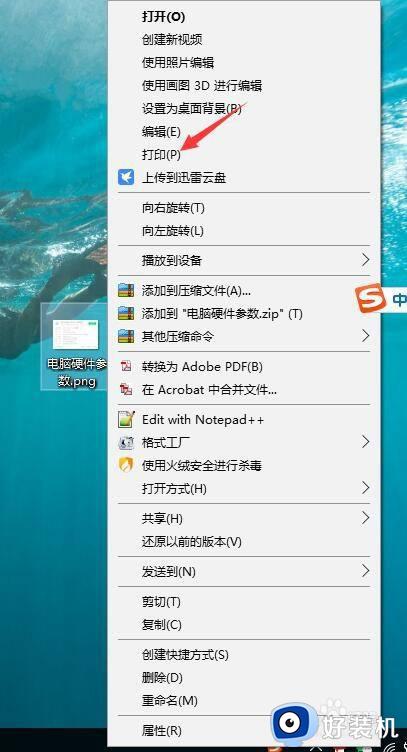
3、这样就进入到打印界面。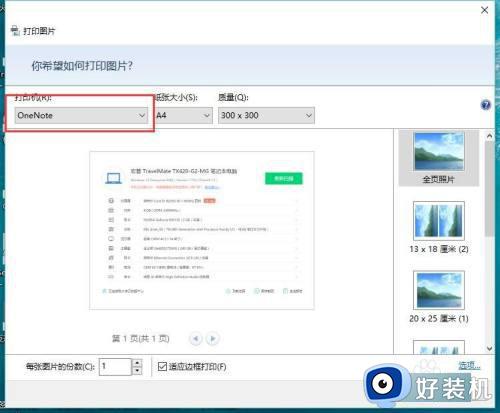
4、选择你的打印机。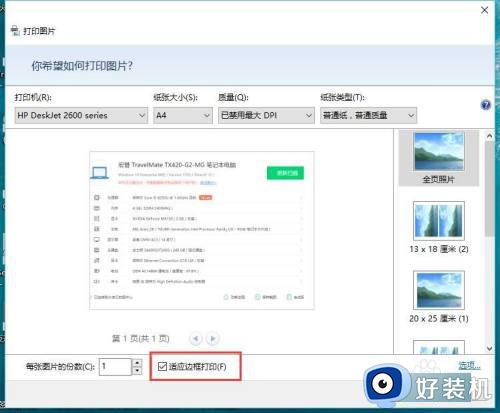
5、设置自适应边框打印。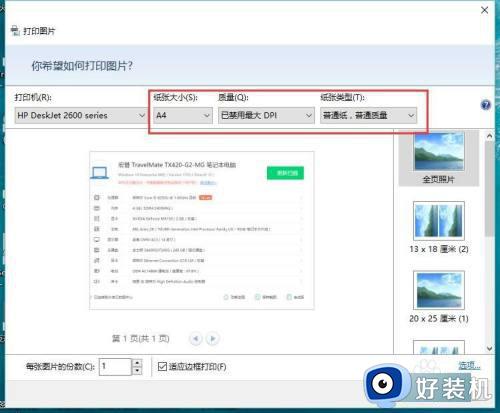
6、再检查一下参数,纸张。没有问题,点击打印就可以啦,然后你的图片就被打印出来。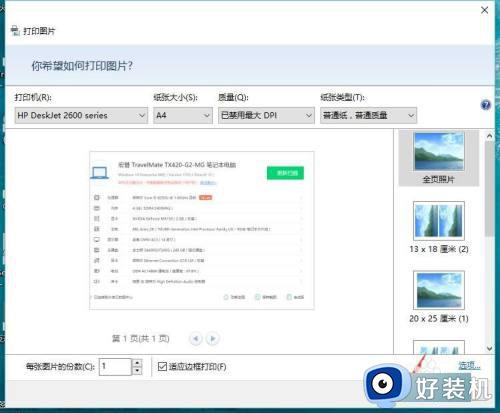
以上步骤介绍windows10系统打印图片的设置方法,轻松把电脑上的图片打印出来,不明白怎么操作的,赶紧来学习。
windows10怎么打印图片 windows10打印图片的设置方法相关教程
- win10照片查看器为什么无法打印图片 win10照片查看器无法打印图片解决方法
- windows10自带图片查看器的设置方法 win10怎么设置图片查看器打开图片
- 一张a4纸怎么打六张图片win10 win10打印多张图片在一张纸上的方法
- Win10系统为什么不能打印JPG格式图片 win10不能打印JPG格式图片的解决方法
- windows10背景图片文件夹怎么打开 win10背景图片在哪个文件夹
- windows10桌面背景图片在哪个文件夹 win10怎么打开桌面壁纸图片文件夹
- win10无法打印jpg图片怎么回事 win10打印机打印不了jpg格式图片如何解决
- Win10电脑中怎样将多张图片缩小打印到一张A4纸上
- win10打印图片打印不全怎么回事 win10系统打印图片不完整的解决教程
- windows10图片打不开怎么办 win10系统看不了图片如何解决
- win10拼音打字没有预选框怎么办 win10微软拼音打字没有选字框修复方法
- win10你的电脑不能投影到其他屏幕怎么回事 win10电脑提示你的电脑不能投影到其他屏幕如何处理
- win10任务栏没反应怎么办 win10任务栏无响应如何修复
- win10频繁断网重启才能连上怎么回事?win10老是断网需重启如何解决
- win10批量卸载字体的步骤 win10如何批量卸载字体
- win10配置在哪里看 win10配置怎么看
win10教程推荐
- 1 win10亮度调节失效怎么办 win10亮度调节没有反应处理方法
- 2 win10屏幕分辨率被锁定了怎么解除 win10电脑屏幕分辨率被锁定解决方法
- 3 win10怎么看电脑配置和型号 电脑windows10在哪里看配置
- 4 win10内存16g可用8g怎么办 win10内存16g显示只有8g可用完美解决方法
- 5 win10的ipv4怎么设置地址 win10如何设置ipv4地址
- 6 苹果电脑双系统win10启动不了怎么办 苹果双系统进不去win10系统处理方法
- 7 win10更换系统盘如何设置 win10电脑怎么更换系统盘
- 8 win10输入法没了语言栏也消失了怎么回事 win10输入法语言栏不见了如何解决
- 9 win10资源管理器卡死无响应怎么办 win10资源管理器未响应死机处理方法
- 10 win10没有自带游戏怎么办 win10系统自带游戏隐藏了的解决办法
